AviUtl2でBGM・効果音を追加してみましょう。

そうすれば、完成度はぐっと上がります。
- BGM
- 効果音(SE)
- 実況動画における自分の声(録音音声)
- 読み上げ音声(例 : ゆっくりボイス)
このページでは、AviUtl2を使って音声を追加・編集する方法をまとめました。
関連【完全ガイド】AviUtl2の導入方法・プラグインの入れ方・初期設定
関連AviUtl2のタイムライン操作テクニック|レイヤー編集の効率爆上がりな使い方
目次
音声を読み込もう
音声をドラッグ&ドロップ
音声を読み込む方法は、動画を読み込む場合と同じです。

好きなやり方でかまいません。音声ファイルをドラッグ&ドロップする方法が簡単です。
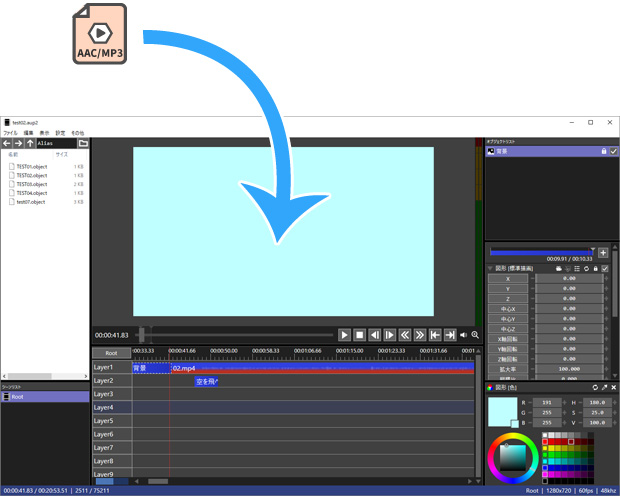
オブジェクトの見方は以下のとおりです。
- 青色 : 映像
- 赤色 : 音声
- 青色 + 赤色 : 音声の入った動画

「プレビュー」時の音量調整
音声を再生(Spaceキー)してみましょう。
もし音がうるさい場合は、スピーカーアイコンで調整できます。あとでMP4出力する動画には影響しません。自由に音量調整してください。
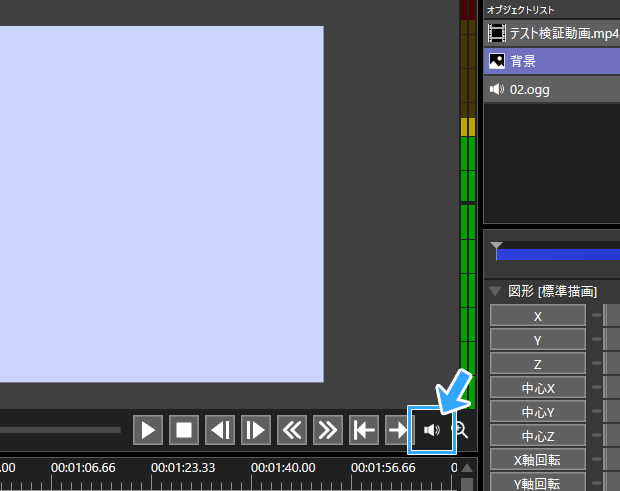
動画から音声を分離しよう(必要に応じて)
動画を読み込んだ場合は、映像・音声が1個のオブジェクトとして表示されます。
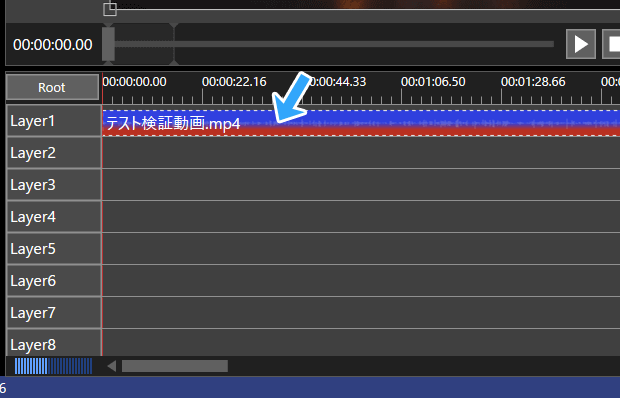
通常はこれで問題ありません。初心者にもおすすめです。
しかし、
- 音声だけ編集したい
- 動画内の複数の音声を分けて編集したい(マルチトラック動画を編集したい)
という場合は、音声を分離しましょう(beta5以降)。オブジェクト上で右クリックです。
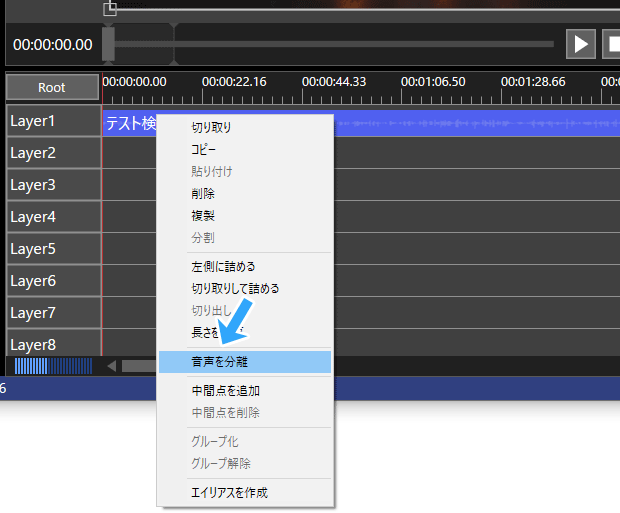
すると、下記画像のように映像は青色、音声は赤色というように別れました。
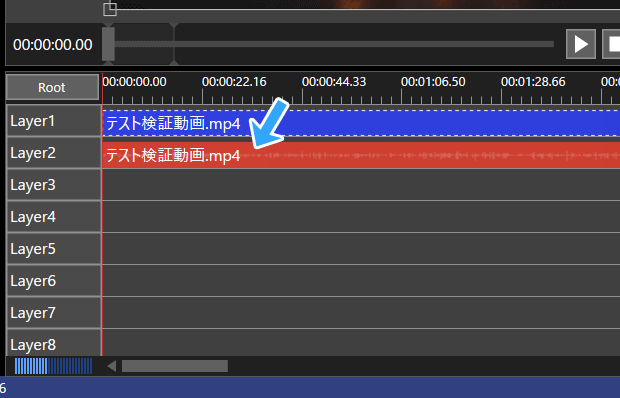
この点、動画編集が初めてなら音声は分離「しない」ほうがわかりやすいでしょう。
理由は、動画オブジェクト1個のほうが
- カットしやすい
- 移動しやすい
からです。
もし音声を分離するのであれば、「グループ化」という機能を覚えておいてください(今回は割愛)。
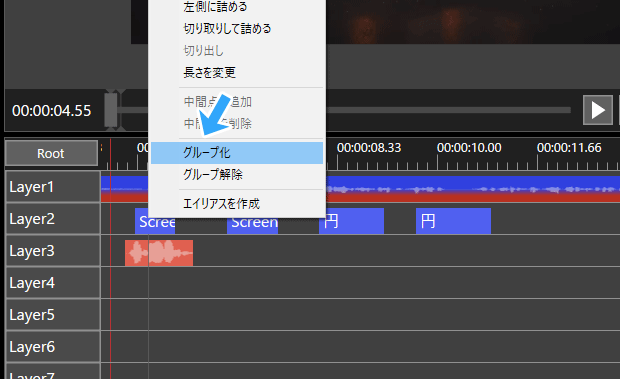
同機能を使うことで、複数のオブジェクトをひとつの塊として扱えます。
基本的な編集方法を理解しよう
位置を変更する
追加した音声を鳴らすタイミングを変更したい場合は、音声オブジェクトを左右にドラッグします(移動)。
このとき、音声オブジェクトの「端」をドラッグしないように注意してください。場合によっては音声がカットされてしまうことがあります。
不要な部分をカットする
音声をカットする方法は、動画をカットする場合と基本的に同じです。
- 分割して削除
- 音声オブジェクトの「端」をドラッグ

音声波形が便利
カット編集時は、音声オブジェクト内に表示されている音声波形を目安にしましょう(beta6以降)。
無音部分でカットするのが基本です。
- 波形が横線 : 無音部分
- 波形が小さい : 音が小さい部分
- 波形が大きい : 音が大きい部分
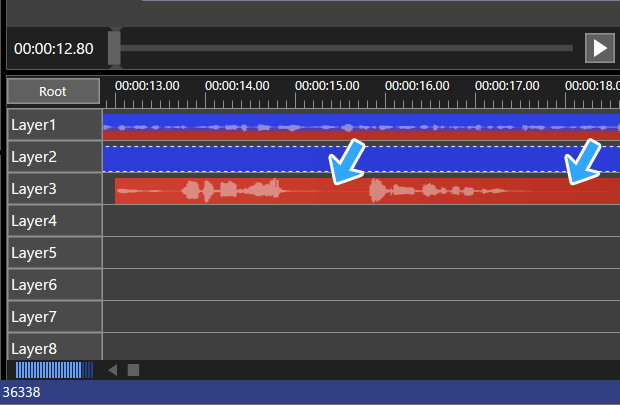
音声波形が表示されていない場合は、以下のようにしてください。
- AviUtl2をbeta6以降にアップデートする。
- タイムラインの空白箇所で右クリックする。
- 「音声波形の表示」にチェックを入れる。
- それでも表示されない場合は、「Layer」をクリックする(レイヤーの表示)。
また、レイヤーが細すぎて音声波形が見づらい場合は、以下のようにします(beta20以降)。
- 「Layer」上で右クリックする。
- 「レイヤーの表示」にカーソルを合わせる。
- 「大」を選ぶ。
- または、「Layer」にカーソルを合わせて、Ctrlキーを押しながらマウスの右ボタンを下にドラッグする。
オブジェクト名(ファイル名)と音声波形が被って見づらい場合は、設定で変更できます。
- タイムライン上の適当な空白箇所で右クリックする。
- 「オプション」から「音声波形表示時はオブジェクト名を非表示」にチェックを入れる。
フェードイン・フェードアウトする
だんだんと音を変化させていく効果がフェードです。
- フェードイン : じょじょに音が大きくなる
- フェードアウト : じょじょに音が小さくなる
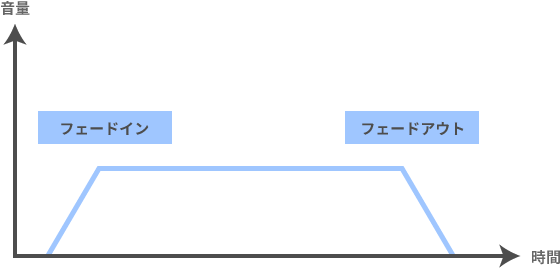
まず、音声オブジェクト(または動画オブジェクト)をクリックしましょう。選択状態にします。
そして、オブジェクト設定の「+」→「音声効果」→「音量フェード」をクリックします。
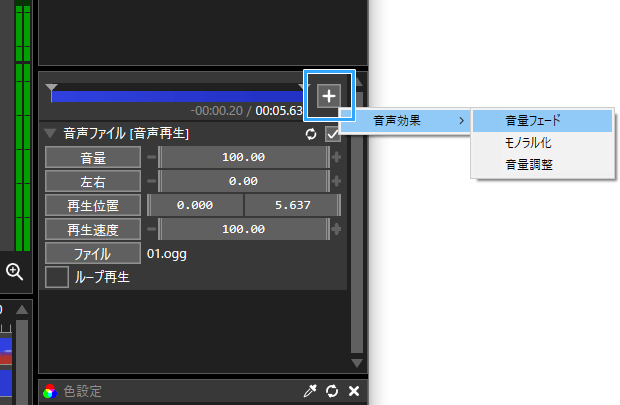
すると、「音量フェード」フィルターが追加されました。
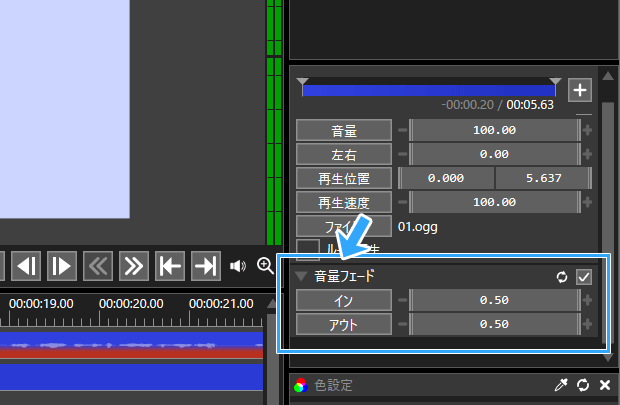
「イン」「アウト」を任意の数値にします。
- 数字を大きくする : 変化が緩やかになる(変化に時間がかかる)
- 数字を小さくする : 変化が急になる
- 0にする : 効果がなくなる
フィルターを削除したい場合は、「音量フェード」で右クリックして「フィルタ効果を削除」をクリックします。

フェードの詳細については、下記記事も併せてご覧ください。
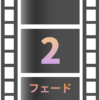
ループする(繰り返し)
動画によっては、BGMをループさせたい場合があるかもしれません。
複数のやり方がありますが、いちばん簡単な方法は以下のとおりです。
- 音声オブジェクト(または動画オブジェクト)をクリックする。
- オブジェクト設定の「ループ再生」にチェックを入れる。
- タイムライン上で音声オブジェクトの「端」を右にドラッグする。
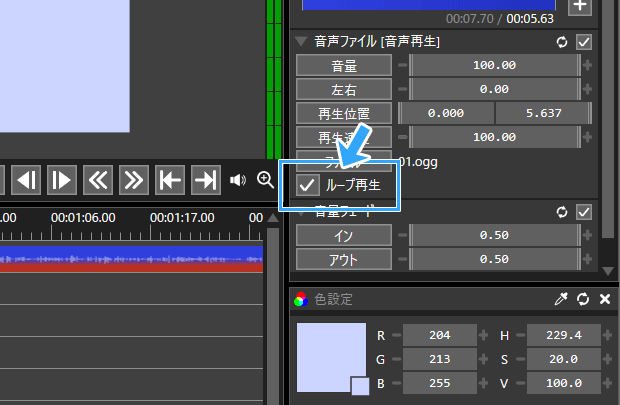
「ループ再生」にチェックを入れると、オブジェクトを伸ばした地点まで音声が繰り返されます。
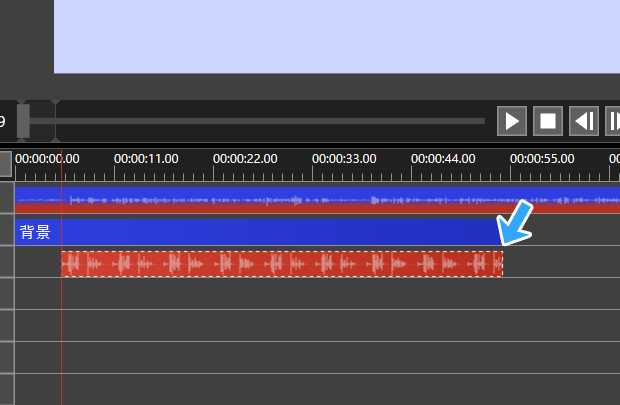
編集で音量を調整しよう
音を下げる、上げる
音量が小さい、または大きいということがあるかもしれません。
この場合、編集で音量を調整できます。
- 音声オブジェクト(または動画オブジェクト)をクリックする。
- 「音量」の数値を変更する。
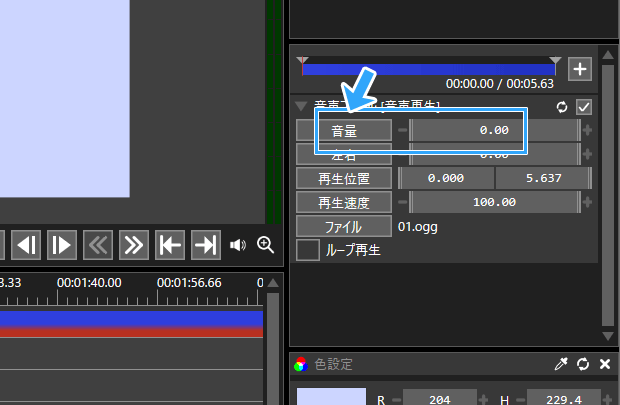
レベルメーターの確認が大事
音量を変更する場合は、レベルメーターで音量を確認しながら行いましょう(beta8以降)。
- MAX : 音割れ
- 赤色 : BGMだと大きめ
- 黄色 : 充実した音量
- 緑色(上側) : ふつう
- 緑色(下側) : 小さい
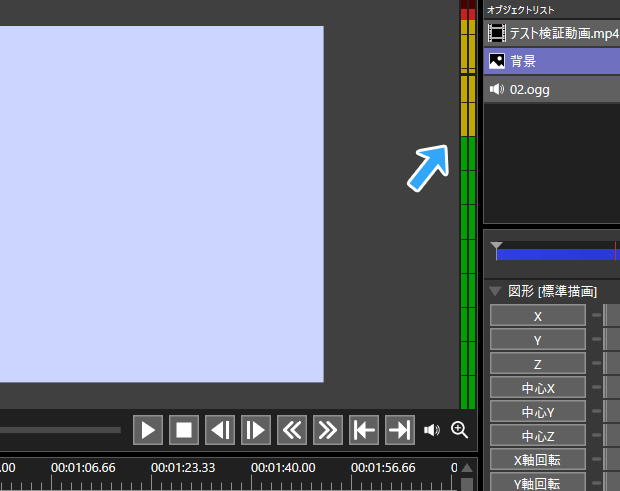
もしレベルメーターが表示されていない場合は、以下のようにしてください。
- AviUtl2をbeta8以降にアップデートする。
- プレビュー画面上で右クリックし、「音量レベルメーターの表示」にチェックを入れる。
- 同様に、プレビュー画面上で右クリックし、「オプション」→「再生中のみ音量レベルメーターを反映」のチェックを外す。
部分的に音量を調整する
途中部分だけ音量調整したい場合は、フィルター効果を追加しましょう。
- タイムライン上の空白箇所で右クリックする。
- 「フィルタ効果を追加」→「音声効果」→「音量調整」をクリックする。
- フィルターオブジェクトが追加される(黄色)。
- 同オブジェクトの端をドラッグして長さを調整する。
- 同オブジェクトをクリックし、「音量」を変更する(上述)。
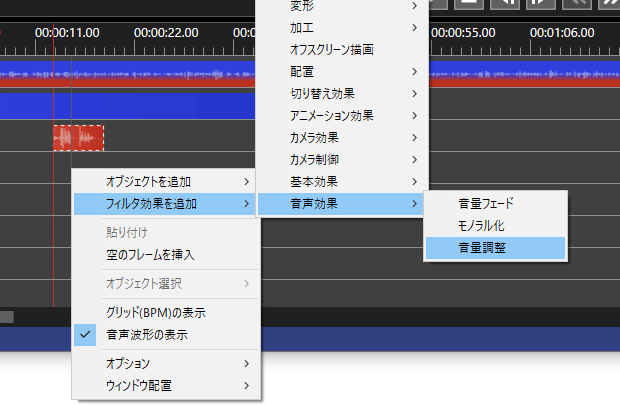
今回追加したオブジェクトは、音量を変更したい音声オブジェクトよりも下位のレイヤーに配置してください。
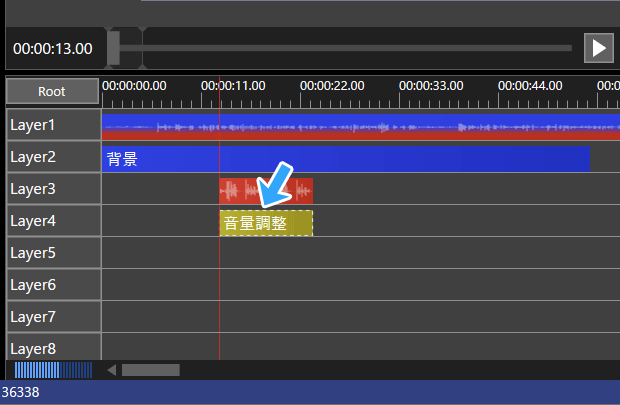
▲この場合、「Layer4」のフィルターが上位にある「Layer3」の音声に適用されます。
もしレイヤーの順序をまちがえると、フィルター効果が反映されません(音量が変わらない)。1個上のレイヤーにあるオブジェクトに効果がかかる仕様だからです。

レイヤーの順序を変えたい場合は、「Layer」の部分をドラッグしましょう。
もし複数のレイヤーにあるオブジェクトの音量を変えたい場合は、「オーディオバッファ」を使う方法もあります(beta10以降)。
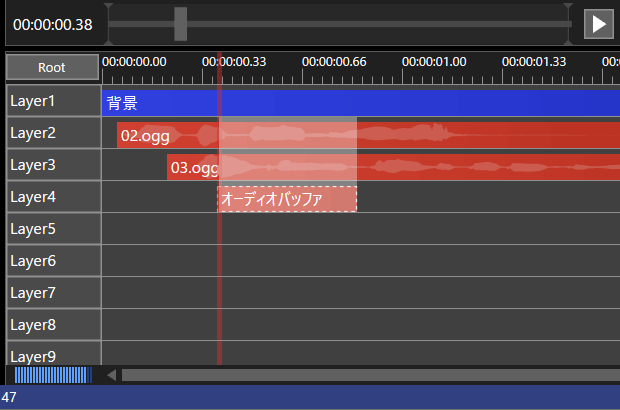
▲「オーディオバッファ」より上にあるすべての音声に効果が適用されます。
使い方は以下のとおりです。
- 右クリックから「オブジェクトを追加」→「オーディオバッファ」をクリックする。
- 「オーディオバッファ」のオブジェクト設定で「音量」を変更する。
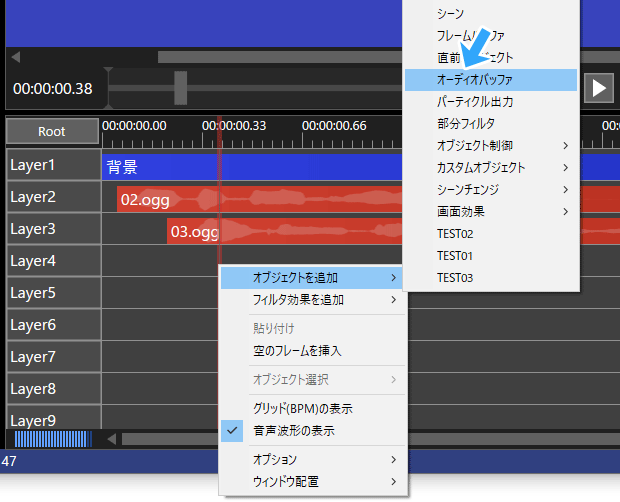
音を消す
音声を消すこともできます。
- 一部の音が不要な場合に(例 : 別のBGMに差し替え)
- 特定の音だけ集中して再生・編集したいときに
レイヤーを非表示にすることで、そのレイヤーに配置したすべての音声オブジェクトがミュートになります。
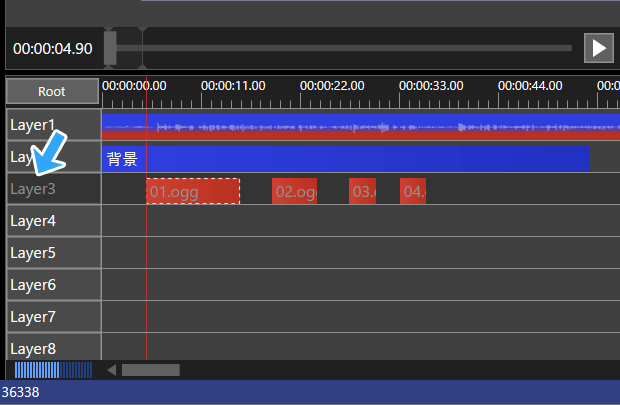
▲「Layer3」をクリックして非表示にしました。同レイヤー上の全音声オブジェクトの音が消えます。
もし特定の音声オブジェクトだけをミュートにしたい場合は、以下のようにしましょう。
- レイヤーを表示する(「Layer」部分をクリック)。
- 赤色の縦線を、特定の音声オブジェクト上に移動する。
- 「オブジェクトリスト」で、その音声オブジェクトのチェックを外す(オブジェクトを無効化)。
- または、音声オブジェクトをクリックし、右側の「音声ファイル [音声再生]」のチェックを外す。
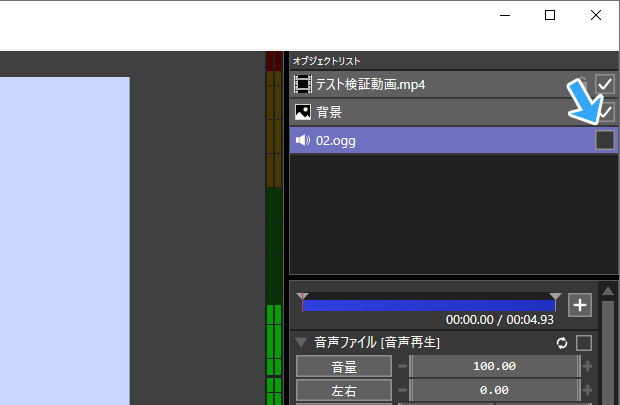
もちろん、音声オブジェクトの「音量」を0にする方法でもかまいません。
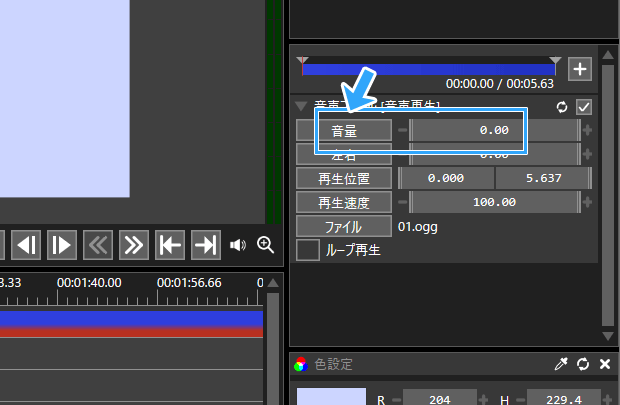
音声が聞こえないときは
音声が聞こえない(読み込めない、入らない、出ない)場合の対処法は、以下のとおりです。
- 最新のL-SMASH Worksを入れる(Mr-Ojii版は更新頻度高め)
- L-SMASH Worksの優先度を変える(上げる or 下げる)
- 音声オブジェクトのある「Layer」を表示する(クリックでON/OFF)
- 「Layer」上で右クリックして「レイヤーを設定」を開き、「音量」を100、「左右」を0にする(beta19以降)
- オブジェクト設定で「音声ファイル [音声再生]」のチェックを入れる
- 音声オブジェクトの「音量」を上げる
- プレビュー画面にあるスピーカーアイコンで音量を上げる
- プロジェクトファイルを開いている場合は、素材を変更していないか確認する(例 : 名前・場所)
- AviUtl2を再起動する
- Windowsの音量ミキサーを開き、AviUtl2のミュートを解除する
- そもそもPCから音が出ているか確認する(ほかのアプリを試す)
参考AviUtl ExEdit2でのL-SMASH Worksに関するQ&A(外部リンク)
また、WAVファイルが読み込めない場合は、以下の2つの対処法を試してみてください。
- AviUtl2をbeta9以降にアップデードする(beta8ではなく)
- 最新版のL-SMASH Worksプラグインを導入する(r1238以降)
beta9を公開しました。wavファイルが読めなくなってしまったのが直ったと思います。あと細かい挙動をいくつか修正しています。
— KENくん (@__kenkun) August 30, 2025
https://twitter.com/Mr_Ojii_Sub/status/1962701999339905438
よくわからない場合は、下記ページで本体・L-SMASH Worksについて情報をまとめています。

まとめ(このあとは)
音声編集は、以下のような流れで考えるとよいでしょう。
- 音声を読み込む。
- 位置を調整する。
- 音量を調整して仕上げる。
あとはテキストやエフェクト(フィルター)を追加したり、動画を出力して公開するだけです。
そこで、続けてこちらの記事もチェックして動画を仕上げてみましょう。


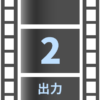
2006年から15年以上、ゲーム実況のやり方の解説記事を書いています。書いた記事数は1,000本以上。ゲーム配信、ゲーム録画、動画編集の記事が得意です。
記事はていねいに、わかりやすく!ゲーム実況界の教科書をめざしています。
